USB 드라이브를 사용 하 여 데이터 손실에 대해 더 이상 걱정할 필요가 없습니다. Bitwar Data Recovery는 냠의 회사에 의해 시작 전문적이 고 강력한 복구 소프트웨어입니다, 하드 드라이브, 이동식 하드 디스크, U 디스크, SD 카드, 메모리 카드, 디지털 카메라 및 기타 외부 저장 장치 파일 (사진, 비디오, 문서, 오디오, 전자 메일 등) 또는 자주 사용 되지 않는 다른 유형의 데이터를 복원 할 수 있습니다.
파티션 또는 U 디스크와 같은 저장 장치가 포맷 되는 경우에도 Bitwar Data Recovery는 또한 다른 저장 위치에 구조 및 복원의 묘기를 수행 할 수 있습니다.
이제 Bitwar Data Recovery가 어떻게 작동 하는지 살펴보겠습니다.
U 디스크 데이터 복구 도구 다운로드:
http://kr.bitwar.net/
첫째, 소프트웨어를 실행 첫째, 당신의 컴퓨터에 Bitwar Data Recovery를 설치 해야 합니다, Bitwar Data Recovery는 Mac 및 Windows 두 운영 체제를 모두 지원할 수 있습니다. 컴퓨터의 운영 체제에 따라 필요한 버전을 컴퓨터에 다운로드할 수 있습니다. 설치 후, Bitwar Data Recovery 소프트웨어를 실행 하 고 주 인터페이스를 입력 합니다. Bitwar Data Recovery 지원 복구 실수로 하드 디스크 파일을 삭제, 잘못 포맷 디스크, 실수로 u 디스크/메모리 카드 데이터를 삭제, 실수로 휴지통 파일을 빈, 하드 디스크 파일의 실종 후 하드 디스크 파티션. 그것은 위의 다섯 가지 방법으로 여전히 손상 의심 되는 파일을 찾을 수 없는 경우, Bitwar Data Recovery가 깊은 회복이 더 깊이와 세심 한 검색 복구에 우리를 도울 수 있다는 것을 언급할 가치가 있다.
우리는 u 디스크 복원 기능을 소개 하고자이 장에서는, 그래서 컴퓨터에 USB 드라이브를 연결, 클릭을 찾을 수 "U 디스크/메모리 카드", 다음 페이지에 직접 페이지.
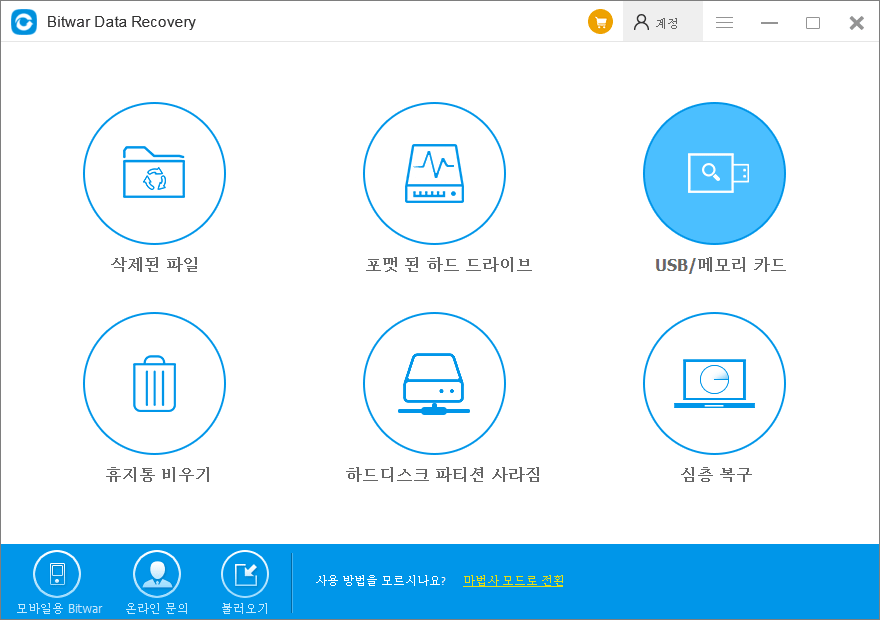
그림 1: U 디스크/메모리 카드 선택
둘째, 디스크를 선택 데이터를 복구 하려는 파티션을 선택 합니다. 직접 U 디스크를 선택 하 고 파일 스캔 상태에 "다음"을 클릭, 참을성 있게 파일 스캔이 끝날 때까지 기다리는.
여기에 다른 작업에 대 한 U 디스크에 더 이상 데이터 복구 프로세스를 강조 해야 합니다.
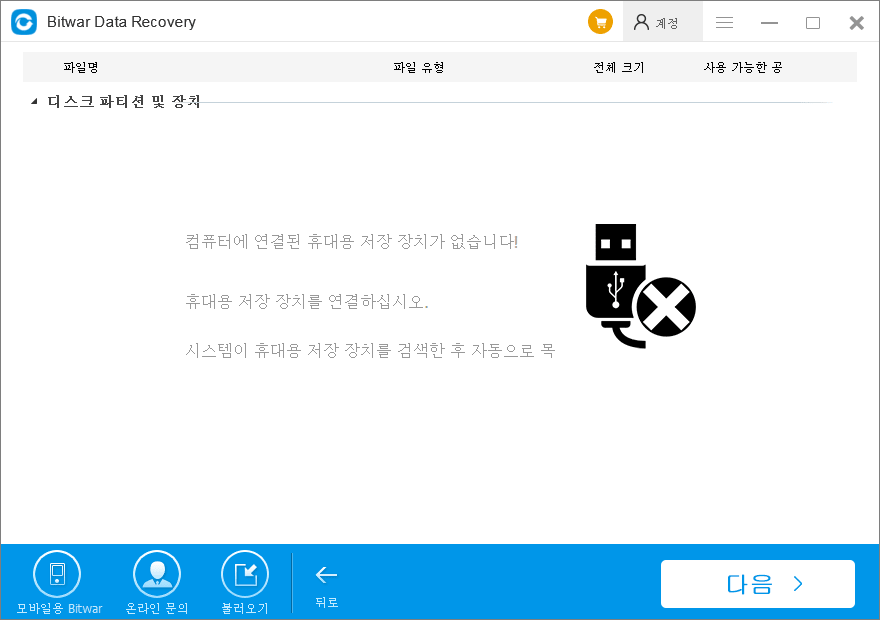
그림 2: 복원 하려는 USB 디스크 선택
셋째, 파일 형식을 선택
당신이 복원 할 데이터의 파일 형식을 선택, 당신이 사진을 복원 할 가정, 그래서 사진을 선택, 당신이 복구 할 파일의 유형을 모르는 경우, 당신은 또한 기본적으로 모두 선택, 누락 된 모든 데이터의 스캔을 다시 표시 할 수 있습니다.
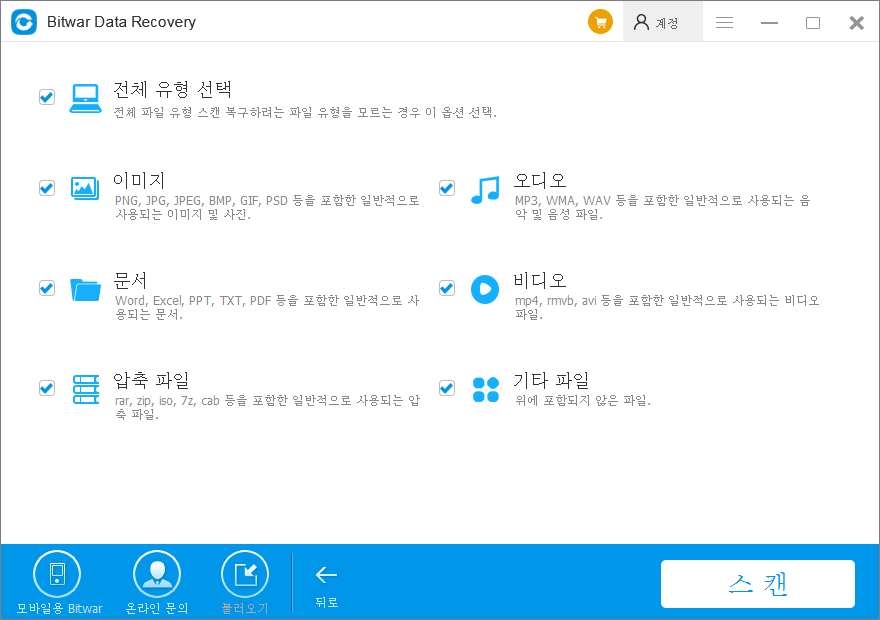
그림 3: 복구할 파일 형식 선택
Iv. 문서 복구 파일은 검사 될 것 이다, 전체적인 과정은 아주 빠르다, 스캐닝 후에, 파일 이름, 유형, 경로, 시간, 등등에 따라 파일을 찾아낼 수 있다.
복구 할 스캔 한 파일을 찾아, 당신이 미리 볼 수 있는지 확인 하 고, "복원" 버튼의 오른쪽 하단 모서리를 클릭 할 수 있습니다!
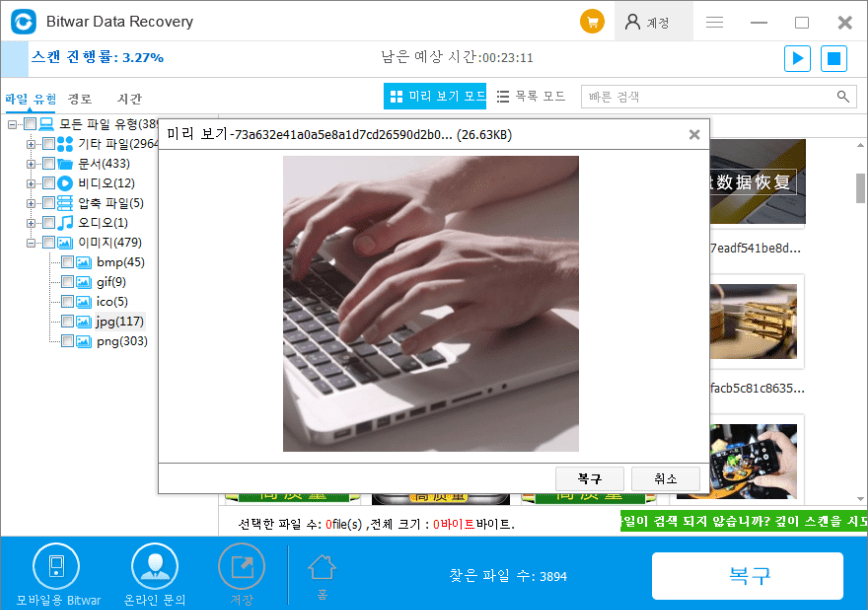
그림 4: 복구할 파일 미리 보기
위의 소개는 u 디스크 손실 된 파일 작업 방법을 복원 하는 전문 u 디스크 데이터 복구 도구입니다, U 디스크 데이터를 복원 하는 것 외에도, 실수로 삭제 된 파일에 대 한, 실수로 컴퓨터 디스크를 포맷, 휴지통 비우기, 실수로 디스크를 포맷, 하드 디스크 파티션이 사라질 만큼, 시간에 작업으로, 디스크 조각 모음,
Bitwar Data Recovery는 누락 된 파일에 많은 수의 파일에 기록 되지 않은 디스크에서 그들을 복구 할 수 있습니다.



